1. ভূমিকা
এই কোডল্যাবে আপনি শিখবেন কিভাবে একটি BigQuery ডেটা উৎসের সাথে কথোপকথনমূলক বিশ্লেষণ (CA) API Python SDK ব্যবহার করতে হয়। আপনি শিখবেন কীভাবে একটি নতুন এজেন্ট তৈরি করতে হয়, কীভাবে কথোপকথন রাষ্ট্র পরিচালনার সুবিধা নিতে হয় এবং কীভাবে API থেকে প্রতিক্রিয়া পাঠাতে এবং স্ট্রিম করতে হয়।
পূর্বশর্ত
- Google ক্লাউড এবং Google ক্লাউড কনসোলের একটি প্রাথমিক ধারণা
- কমান্ড লাইন ইন্টারফেস এবং ক্লাউড শেলের প্রাথমিক দক্ষতা
- পাইথন প্রোগ্রামিং এ একটি মৌলিক দক্ষতা
আপনি কি শিখবেন
- কিভাবে একটি BigQuery ডেটা উৎস সহ কথোপকথন বিশ্লেষণ API Python SDK ব্যবহার করবেন
- কিভাবে CA API ব্যবহার করে একটি নতুন এজেন্ট তৈরি করবেন
- কিভাবে কথোপকথন রাষ্ট্র ব্যবস্থাপনা লিভারেজ
- এপিআই থেকে কীভাবে প্রতিক্রিয়া পাঠাবেন এবং স্ট্রিম করবেন
আপনি কি প্রয়োজন হবে
- একটি Google ক্লাউড অ্যাকাউন্ট এবং Google ক্লাউড প্রকল্প
- একটি ওয়েব ব্রাউজার যেমন ক্রোম
2. সেটআপ এবং প্রয়োজনীয়তা
একটি প্রকল্প চয়ন করুন
- Google ক্লাউড কনসোলে সাইন-ইন করুন এবং একটি নতুন প্রকল্প তৈরি করুন বা বিদ্যমান একটি পুনরায় ব্যবহার করুন৷ আপনার যদি ইতিমধ্যেই একটি Gmail বা Google Workspace অ্যাকাউন্ট না থাকে, তাহলে আপনাকে অবশ্যই একটি তৈরি করতে হবে।

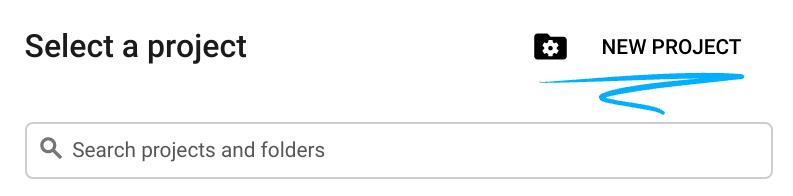
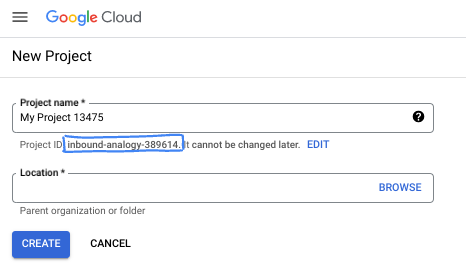
- প্রকল্পের নাম এই প্রকল্পের অংশগ্রহণকারীদের জন্য প্রদর্শনের নাম। এটি একটি অক্ষর স্ট্রিং যা Google API দ্বারা ব্যবহৃত হয় না। আপনি সবসময় এটি আপডেট করতে পারেন.
- প্রোজেক্ট আইডি সমস্ত Google ক্লাউড প্রোজেক্ট জুড়ে অনন্য এবং অপরিবর্তনীয় (সেট করার পরে পরিবর্তন করা যাবে না)। ক্লাউড কনসোল স্বয়ংক্রিয়ভাবে একটি অনন্য স্ট্রিং তৈরি করে; সাধারণত আপনি এটা কি যত্ন না. বেশিরভাগ কোডল্যাবে, আপনাকে আপনার প্রকল্প আইডি উল্লেখ করতে হবে (সাধারণত
PROJECT_IDহিসাবে চিহ্নিত)। আপনি যদি জেনারেট করা আইডি পছন্দ না করেন, তাহলে আপনি অন্য একটি এলোমেলো আইডি তৈরি করতে পারেন। বিকল্পভাবে, আপনি নিজের চেষ্টা করতে পারেন, এবং এটি উপলব্ধ কিনা দেখতে পারেন। এই ধাপের পরে এটি পরিবর্তন করা যাবে না এবং প্রকল্পের সময়কালের জন্য থাকে। - আপনার তথ্যের জন্য, একটি তৃতীয় মান আছে, একটি প্রকল্প নম্বর , যা কিছু API ব্যবহার করে। ডকুমেন্টেশনে এই তিনটি মান সম্পর্কে আরও জানুন।
- এরপরে, ক্লাউড রিসোর্স/এপিআই ব্যবহার করতে আপনাকে ক্লাউড কনসোলে বিলিং সক্ষম করতে হবে। এই কোডল্যাবের মাধ্যমে চালানোর জন্য খুব বেশি খরচ হবে না, যদি কিছু হয়। এই টিউটোরিয়ালের বাইরে বিলিং এড়াতে সংস্থানগুলি বন্ধ করতে, আপনি আপনার তৈরি করা সংস্থানগুলি মুছতে বা প্রকল্প মুছতে পারেন। নতুন Google ক্লাউড ব্যবহারকারীরা $300 USD বিনামূল্যের ট্রায়াল প্রোগ্রামের জন্য যোগ্য৷
ক্লাউড শেল শুরু করুন
যদিও Google ক্লাউড আপনার ল্যাপটপ থেকে দূরবর্তীভাবে পরিচালিত হতে পারে, এই কোডল্যাবে আপনি Google ক্লাউড শেল ব্যবহার করবেন, একটি কমান্ড লাইন পরিবেশ যা ক্লাউডে চলছে।
Google ক্লাউড কনসোল থেকে, উপরের ডানদিকে টুলবারে ক্লাউড শেল আইকনে ক্লিক করুন:
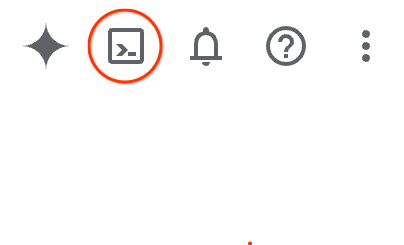
পরিবেশের ব্যবস্থা করতে এবং সংযোগ করতে এটি শুধুমাত্র কয়েক মুহূর্ত নিতে হবে। এটি সমাপ্ত হলে, আপনি এই মত কিছু দেখতে হবে:

এই ভার্চুয়াল মেশিনটি আপনার প্রয়োজনীয় সমস্ত ডেভেলপমেন্ট টুল দিয়ে লোড করা হয়েছে। এটি একটি ক্রমাগত 5GB হোম ডিরেক্টরি অফার করে এবং Google ক্লাউডে চলে, যা নেটওয়ার্ক কর্মক্ষমতা এবং প্রমাণীকরণকে ব্যাপকভাবে উন্নত করে। এই কোডল্যাবে আপনার সমস্ত কাজ একটি ব্রাউজারে করা যেতে পারে। আপনার কিছু ইন্সটল করার দরকার নেই।
3. আপনি শুরু করার আগে
প্রয়োজনীয় API সক্রিয় করুন
Google ক্লাউড পরিষেবাগুলি ব্যবহার করতে, আপনাকে প্রথমে আপনার প্রকল্পের জন্য তাদের নিজ নিজ API সক্রিয় করতে হবে৷ আপনি এই কোডল্যাবে নিম্নলিখিত Google ক্লাউড পরিষেবাগুলি ব্যবহার করবেন:
- মিথুনের সাথে ডেটা বিশ্লেষণ API
- গুগল ক্লাউডের জন্য মিথুন
- BigQuery API
এই পরিষেবাগুলি সক্ষম করতে, ক্লাউড শেল টার্মিনালে নিম্নলিখিত কমান্ডগুলি চালান:
gcloud services enable geminidataanalytics.googleapis.com
gcloud services enable cloudaicompanion.googleapis.com
gcloud services enable bigquery.googleapis.com
পাইথন প্যাকেজ ইনস্টল করুন
পাইথন প্রকল্প শুরু করার আগে, একটি ভার্চুয়াল পরিবেশ তৈরি করা ভাল অনুশীলন। এটি প্রকল্পের নির্ভরতাকে বিচ্ছিন্ন করে, অন্যান্য প্রকল্প বা সিস্টেমের গ্লোবাল পাইথন প্যাকেজগুলির সাথে দ্বন্দ্ব প্রতিরোধ করে। এই বিভাগে, আপনি পিপ থেকে uv ইনস্টল করবেন, কারণ ক্লাউড শেল ইতিমধ্যেই পাইপ উপলব্ধ রয়েছে।
ইউভি প্যাকেজ ইনস্টল করুন
pip install uv
ইউভি সঠিকভাবে ইনস্টল করা আছে কিনা তা যাচাই করুন
uv --version
প্রত্যাশিত আউটপুট
আপনি যদি uv এর সাথে একটি আউটপুট লাইন দেখতে পান, তাহলে আপনি পরবর্তী ধাপে এগিয়ে যেতে পারেন। নোট করুন যে সংস্করণ নম্বর পরিবর্তিত হতে পারে:

ভার্চুয়াল পরিবেশ তৈরি করুন এবং প্যাকেজ ইনস্টল করুন
uv init ca-api-codelab
cd ca-api-codelab
uv venv --python 3.12
uv add google-cloud-geminidataanalytics pandas altair
uv pip list | grep -E 'altair|pandas|google-cloud-geminidataanalytics'
প্রত্যাশিত আউটপুট
আপনি যদি তিনটি প্যাকেজের সাথে আউটপুট লাইন দেখতে পান, তাহলে আপনি পরবর্তী ধাপে এগিয়ে যান। নোট করুন যে সংস্করণ সংখ্যা পরিবর্তিত হতে পারে:

পাইথন শুরু করুন
uv run python
আপনার পর্দা এই মত হওয়া উচিত:

4. একটি এজেন্ট তৈরি করুন
এখন যেহেতু আপনার ডেভেলপমেন্ট এনভায়রনমেন্ট সেট আপ এবং প্রস্তুত, এখন সময় এসেছে Gemini Data Analytics API-এর ভিত্তি স্থাপন করার। SDK এই প্রক্রিয়াটিকে সহজ করে, আপনার এজেন্ট তৈরি করার জন্য মাত্র কয়েকটি প্রয়োজনীয় কনফিগারেশন প্রয়োজন।
ভেরিয়েবল সেট করুন
geminidataanalytics প্যাকেজ আমদানি করুন এবং আমাদের পরিবেশের ভেরিয়েবল সেট করুন:
import os
from google.cloud import geminidataanalytics
data_agent_client = geminidataanalytics.DataAgentServiceClient()
location = "global"
billing_project = os.environ.get('DEVSHELL_PROJECT_ID')
data_agent_id = "google_trends_analytics_agent"
এজেন্টের জন্য সিস্টেম নির্দেশাবলী সেট করুন
রেফারেন্স করা সারণী এবং কলামগুলি সম্পর্কে আরও প্রসঙ্গ পেতে CA API BigQuery মেটাডেটা পড়ে। যেহেতু এই সর্বজনীন ডেটাসেটে কোনও কলামের বিবরণ নেই, তাই আপনি এজেন্টকে YAML- ফর্ম্যাট করা স্ট্রিং হিসাবে অতিরিক্ত প্রসঙ্গ দিতে পারেন। সর্বোত্তম অনুশীলনের জন্য ডকুমেন্টেশন এবং ব্যবহার করার জন্য একটি টেমপ্লেট পড়ুন:
system_instruction = """
system_instruction:
- You are a data analyst specializing in the Google Trends dataset.
- When querying, always use the 'week' column for date-based filtering. This needs to be a Sunday. If you are doing week over week comparison, make sure you specify a date that is a Sunday.
- The following columns should be ignored in all queries 'dma_id', 'refresh_date'
- The 'dma_name' column represents the city and state for about 210 metro areas in the USA.
tables:
top_terms:
description: "Represents the 25 most popular search terms by weekly search volume in a given US metro area (DMA)."
fields:
term: "The search query string."
week: "The start date of the week (Sunday) for which the ranking is valid."
rank: "The term's popularity rank from 1 (most popular) to 25."
score: "Relative search interest, where 100 is the peak popularity for the term in that week."
dma_name: "The name of the US metro area, e.g., 'New York NY'."
top_rising_terms:
description: "Represents the 25 fastest-growing ('breakout') search terms by momentum in a given US metro area (DMA)."
fields:
term: "The surging search query string."
week: "The start date of the week (Sunday) for which the ranking is valid."
rank: "The term's breakout rank from 1 (top rising) to 25."
percent_gain: "The percentage growth in search volume compared to the previous period."
dma_name: "The name of the US metro area, e.g., 'Los Angeles CA'."
score: "Relative search interest, where 100 is the peak popularity for the term in that week."
join_instructions:
goal: "Find terms that are simultaneously popular and rising in the same week and metro area."
method: "INNER JOIN the two tables on their common keys."
keys:
- "term"
- "week"
- "dma_name"
golden_queries:
- natural_language_query: "Find all terms in the 'New York NY' area that were in both the top 25 and top 25 rising lists for the week of July 6th, 2025, and show their ranks and percent gain."
sql_query: |
SELECT
top.term,
top.rank AS top_25_rank,
rising.rank AS rising_25_rank,
rising.percent_gain
FROM
`bigquery-public-data.google_trends.top_terms` AS top
INNER JOIN
`bigquery-public-data.google_trends.top_rising_terms` AS rising
ON
top.term = rising.term
AND top.week = rising.week
AND top.dma_name = rising.dma_name
WHERE
top.week = '2025-07-06'
AND top.dma_name = 'New York NY'
ORDER BY
top.rank;
"""
BigQuery টেবিল ডেটা উৎস সেট করুন
এখন আপনি BigQuery টেবিল ডেটা উৎস সেট করতে পারেন। CA API একটি অ্যারেতে BigQuery টেবিল গ্রহণ করে:
# BigQuery table data sources
bq_top = geminidataanalytics.BigQueryTableReference(
project_id="bigquery-public-data", dataset_id="google_trends", table_id="top_terms"
)
bq_rising = geminidataanalytics.BigQueryTableReference(
project_id="bigquery-public-data", dataset_id="google_trends", table_id="top_rising_terms"
)
datasource_references = geminidataanalytics.DatasourceReferences(
bq=geminidataanalytics.BigQueryTableReferences(table_references=[bq_top, bq_rising]))
রাষ্ট্রীয় চ্যাটের জন্য প্রসঙ্গ সেট করুন
আপনি প্রকাশিত প্রেক্ষাপটের সাথে নতুন এজেন্ট তৈরি করতে পারেন যা সিস্টেমের নির্দেশাবলী, ডেটা উৎসের রেফারেন্স এবং অন্য কোনো বিকল্পকে একত্রিত করে।
মনে রাখবেন যে আপনার কাছে স্টেজিং কনটেক্সট তৈরি করার কার্যকারিতা আছে যা প্রকাশ করার আগে পরিবর্তনগুলি পরীক্ষা এবং যাচাই করতে। এটি একটি ডেভেলপারকে চ্যাট অনুরোধে প্রসঙ্গ সংস্করণ উল্লেখ করে ডেটা এজেন্টে সংস্করণ যোগ করতে দেয়। এই কোডল্যাবের জন্য, আপনি সরাসরি প্রকাশ করবেন:
# Context setup for stateful chat
published_context = geminidataanalytics.Context(
system_instruction=system_instruction,
datasource_references=datasource_references,
options=geminidataanalytics.ConversationOptions(
analysis=geminidataanalytics.AnalysisOptions(
python=geminidataanalytics.AnalysisOptions.Python(
enabled=False
)
)
),
)
data_agent = geminidataanalytics.DataAgent(
data_analytics_agent=geminidataanalytics.DataAnalyticsAgent(
published_context=published_context
),
)
# Create the agent
data_agent_client.create_data_agent(request=geminidataanalytics.CreateDataAgentRequest(
parent=f"projects/{billing_project}/locations/{location}",
data_agent_id=data_agent_id,
data_agent=data_agent,
))
এজেন্ট তৈরি করার পরে আপনি নীচের অনুরূপ একটি আউটপুট দেখতে হবে:

এজেন্ট পান
এটি তৈরি করা হয়েছে তা নিশ্চিত করতে এজেন্টকে পরীক্ষা করা যাক:
# Test the agent
request = geminidataanalytics.GetDataAgentRequest(
name=data_agent_client.data_agent_path(
billing_project, location, data_agent_id)
)
response = data_agent_client.get_data_agent(request=request)
print(response)
আপনার নতুন এজেন্টের মেটাডেটা দেখতে হবে। এটি সিস্টেম নির্দেশাবলী এবং ডেটা উত্সগুলিতে তৈরি সময় এবং এজেন্ট প্রসঙ্গ এর মতো জিনিসগুলি অন্তর্ভুক্ত করবে।
5. একটি কথোপকথন তৈরি করুন
আপনি এখন আপনার প্রথম কথোপকথন তৈরি করতে প্রস্তুত! এই কোডল্যাবের জন্য, আপনি আপনার এজেন্টের সাথে একটি রাষ্ট্রীয় চ্যাটের জন্য একটি কথোপকথনের রেফারেন্স ব্যবহার করবেন।
রেফারেন্সের জন্য, CA API বিভিন্ন রাজ্য এবং এজেন্ট পরিচালনার বিকল্পগুলির সাথে চ্যাট করার বিভিন্ন উপায় অফার করে৷ এখানে 3টি পদ্ধতির একটি দ্রুত সারাংশ রয়েছে:
রাজ্য | কথোপকথনের ইতিহাস | এজেন্ট | কোড | বর্ণনা | |
কথোপকথনের রেফারেন্স ব্যবহার করে চ্যাট করুন | রাষ্ট্রীয় | API পরিচালিত | হ্যাঁ | একটি বিদ্যমান কথোপকথন এবং এর সংশ্লিষ্ট এজেন্ট প্রসঙ্গ উল্লেখ করে এমন একটি চ্যাট বার্তা পাঠিয়ে একটি রাষ্ট্রীয় কথোপকথন চালিয়ে যান। মাল্টি-টার্ন কথোপকথনের জন্য, Google ক্লাউড কথোপকথনের ইতিহাস সঞ্চয় করে এবং পরিচালনা করে। | |
একটি ডেটা এজেন্ট রেফারেন্স ব্যবহার করে চ্যাট করুন | রাষ্ট্রহীন | ব্যবহারকারী পরিচালিত | হ্যাঁ | একটি স্টেটলেস চ্যাট মেসেজ পাঠায় যা প্রসঙ্গের জন্য একটি সংরক্ষিত ডেটা এজেন্ট উল্লেখ করে। মাল্টি-টার্ন কথোপকথনের জন্য, আপনার অ্যাপ্লিকেশনটিকে অবশ্যই প্রতিটি অনুরোধের সাথে কথোপকথনের ইতিহাস পরিচালনা এবং প্রদান করতে হবে। | |
ইনলাইন প্রসঙ্গ ব্যবহার করে চ্যাট করুন | রাষ্ট্রহীন | ব্যবহারকারী পরিচালিত | না | একটি সংরক্ষিত ডেটা এজেন্ট ব্যবহার না করে সরাসরি অনুরোধে সমস্ত প্রসঙ্গ প্রদান করে একটি রাষ্ট্রহীন চ্যাট বার্তা পাঠায়। মাল্টি-টার্ন কথোপকথনের জন্য, আপনার অ্যাপ্লিকেশনটিকে অবশ্যই প্রতিটি অনুরোধের সাথে কথোপকথনের ইতিহাস পরিচালনা এবং প্রদান করতে হবে। |
আপনি আপনার কথোপকথন সেট আপ করার জন্য একটি ফাংশন তৈরি করবেন এবং কথোপকথনের জন্য একটি অনন্য আইডি প্রদান করবেন:
def setup_conversation(conversation_id: str):
data_chat_client = geminidataanalytics.DataChatServiceClient()
conversation = geminidataanalytics.Conversation(
agents=[data_chat_client.data_agent_path(
billing_project, location, data_agent_id)],
)
request = geminidataanalytics.CreateConversationRequest(
parent=f"projects/{billing_project}/locations/{location}",
conversation_id=conversation_id,
conversation=conversation,
)
try:
data_chat_client.get_conversation(name=data_chat_client.conversation_path(
billing_project, location, conversation_id))
print(f"Conversation '{conversation_id}' already exists.")
except Exception:
response = data_chat_client.create_conversation(request=request)
print("Conversation created successfully:")
print(response)
conversation_id = "my_first_conversation"
setup_conversation(conversation_id=conversation_id)
আপনি একটি বার্তা দেখতে পাবেন যে কথোপকথনটি সফলভাবে তৈরি করা হয়েছে।
6. ইউটিলিটি ফাংশন যোগ করুন
আপনি এজেন্টের সাথে চ্যাট শুরু করতে প্রায় প্রস্তুত। আপনি করার আগে, আসুন কিছু ইউটিলিটি ফাংশন যোগ করি যাতে বার্তাগুলি ফরম্যাট করতে সহায়তা করে যাতে এটি পড়া সহজ হয় এবং ভিজ্যুয়ালাইজেশনগুলিও রেন্ডার হয়৷ CA API একটি ভেগা স্পেসিফিকেশন পাঠাবে যা আপনি altair প্যাকেজ ব্যবহার করে প্লট করতে পারেন:
# Utility functions for streaming and formatting responses
import altair as alt
import http.server
import pandas as pd
import proto
import socketserver
import threading
_server_thread = None
_httpd = None
# Prints a formatted section title
def display_section_title(text):
print(f"\n--- {text.upper()} ---")
# Handles and displays data responses
def handle_data_response(resp):
if "query" in resp:
query = resp.query
display_section_title("Retrieval query")
print(f"Query name: {query.name}")
print(f"Question: {query.question}")
print("Data sources:")
for datasource in query.datasources:
display_datasource(datasource)
elif "generated_sql" in resp:
display_section_title("SQL generated")
print(resp.generated_sql)
elif "result" in resp:
display_section_title("Data retrieved")
fields = [field.name for field in resp.result.schema.fields]
d = {field: [] for field in fields}
for el in resp.result.data:
for field in fields:
d[field].append(el[field])
print(pd.DataFrame(d))
# Starts a local web server to preview charts
def preview_in_browser(port: int = 8080):
"""Starts a web server in a background thread and waits for user to stop it."""
global _server_thread, _httpd
if _server_thread and _server_thread.is_alive():
print(
f"\n--> A new chart was generated. Refresh your browser at http://localhost:{port}")
return
Handler = http.server.SimpleHTTPRequestHandler
socketserver.TCPServer.allow_reuse_address = True
try:
_httpd = socketserver.TCPServer(("", port), Handler)
except OSError as e:
print(f"❌ Could not start server on port {port}: {e}")
return
_server_thread = threading.Thread(target=_httpd.serve_forever)
_server_thread.daemon = False
_server_thread.start()
print("\n" + "=" * 60)
print(" 📈 CHART READY - PREVIEW IN BROWSER ".center(60))
print("=" * 60)
print(
f"1. In the Cloud Shell toolbar, click 'Web Preview' and select port {port}.")
print(f"2. Or, open your local browser to http://localhost:{port}")
print("=" * 60)
try:
input(
"\n--> Press Enter here after viewing all charts to shut down the server...\n\n")
finally:
print("Shutting down server...")
_httpd.shutdown()
_server_thread.join()
_httpd, _server_thread = None, None
print("Server stopped.")
# Handles chart responses
def handle_chart_response(resp, chart_generated_flag: list):
def _value_to_dict(v):
if isinstance(v, proto.marshal.collections.maps.MapComposite):
return {k: _value_to_dict(v[k]) for k in v}
elif isinstance(v, proto.marshal.collections.RepeatedComposite):
return [_value_to_dict(el) for el in v]
return v
if "query" in resp:
print(resp.query.instructions)
elif "result" in resp:
vega_config_dict = _value_to_dict(resp.result.vega_config)
chart = alt.Chart.from_dict(vega_config_dict)
chart_filename = "index.html"
chart.save(chart_filename)
if chart_generated_flag:
chart_generated_flag[0] = True
# Displays the schema of a data source
def display_schema(data):
fields = getattr(data, "fields")
df = pd.DataFrame({
"Column": [f.name for f in fields],
"Type": [f.type for f in fields],
"Description": [getattr(f, "description", "-") for f in fields],
"Mode": [f.mode for f in fields],
})
print(df)
# Displays information about a BigQuery data source
def display_datasource(datasource):
table_ref = datasource.bigquery_table_reference
source_name = f"{table_ref.project_id}.{table_ref.dataset_id}.{table_ref.table_id}"
print(source_name)
display_schema(datasource.schema)
# Handles and displays schema resolution responses
def handle_schema_response(resp):
if "query" in resp:
print(resp.query.question)
elif "result" in resp:
display_section_title("Schema resolved")
print("Data sources:")
for datasource in resp.result.datasources:
display_datasource(datasource)
# Handles and prints simple text responses
def handle_text_response(resp):
parts = resp.parts
print("".join(parts))
# Processes and displays different types of system messages
def show_message(msg, chart_generated_flag: list):
m = msg.system_message
if "text" in m:
handle_text_response(getattr(m, "text"))
elif "schema" in m:
handle_schema_response(getattr(m, "schema"))
elif "data" in m:
handle_data_response(getattr(m, "data"))
elif "chart" in m:
handle_chart_response(getattr(m, "chart"), chart_generated_flag)
print("\n")
7. একটি চ্যাট ফাংশন তৈরি করুন
চূড়ান্ত পদক্ষেপ হল একটি চ্যাট ফাংশন তৈরি করা যা আপনি প্রতিক্রিয়া স্ট্রীমের প্রতিটি অংশের জন্য show_message ফাংশনটি পুনরায় ব্যবহার করতে এবং কল করতে পারেন:
def stream_chat_response(question: str):
"""
Sends a chat request, processes the streaming response, and if a chart
was generated, starts the preview server and waits for it to be closed.
"""
data_chat_client = geminidataanalytics.DataChatServiceClient()
chart_generated_flag = [False]
messages = [
geminidataanalytics.Message(
user_message=geminidataanalytics.UserMessage(text=question)
)
]
conversation_reference = geminidataanalytics.ConversationReference(
conversation=data_chat_client.conversation_path(
billing_project, location, conversation_id
),
data_agent_context=geminidataanalytics.DataAgentContext(
data_agent=data_chat_client.data_agent_path(
billing_project, location, data_agent_id
),
),
)
request = geminidataanalytics.ChatRequest(
parent=f"projects/{billing_project}/locations/{location}",
messages=messages,
conversation_reference=conversation_reference,
)
stream = data_chat_client.chat(request=request)
for response in stream:
show_message(response, chart_generated_flag)
if chart_generated_flag[0]:
preview_in_browser()
stream_chat_response ফাংশনটি এখন সংজ্ঞায়িত এবং আপনার প্রম্পটের সাথে ব্যবহারের জন্য প্রস্তুত।
8. চ্যাটিন শুরু করুন
প্রশ্ন 1
আপনি এখন প্রশ্ন জিজ্ঞাসা শুরু করতে প্রস্তুত! আসুন দেখি এই এজেন্ট শুরু করার জন্য কি করতে পারে:
question = "Hey what data do you have access to?"
stream_chat_response(question=question)
এজেন্টকে নীচের মত কিছু দিয়ে প্রতিক্রিয়া জানাতে হবে:
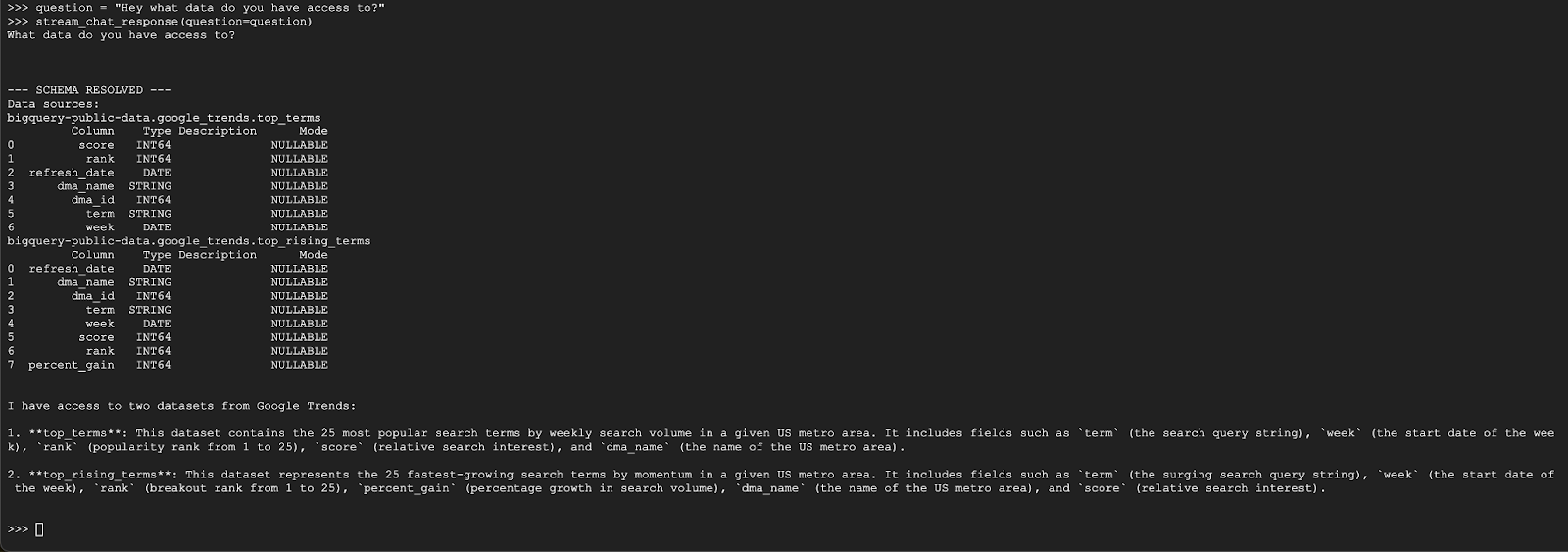
প্রশ্ন 2
অসাধারন, চলুন চেষ্টা করি এবং সর্বশেষ জনপ্রিয় সার্চ টার্মগুলি সম্পর্কে আরও তথ্য খোঁজা যাক:
question = "What are the top 20 most popular search terms last week in NYC based on rank? Display each term and score as a column chart"
stream_chat_response(question=question)
এটি চালানোর জন্য কিছু সময় লাগবে। স্কিমা এবং মেটাডেটা পুনরুদ্ধার করা থেকে শুরু করে এসকিউএল কোয়েরি লেখা, ফলাফল পাওয়া, ভিজ্যুয়ালাইজেশন নির্দেশাবলী নির্দিষ্ট করা এবং ফলাফলের সংক্ষিপ্তকরণ পর্যন্ত আপনি এজেন্টকে বিভিন্ন ধাপ এবং স্ট্রীম আপডেটের মাধ্যমে দেখতে পাবেন।
চার্টটি দেখতে, ক্লাউড শেল টুলবারে যান, 'ওয়েব প্রিভিউ' ক্লিক করুন এবং পোর্ট 8080 নির্বাচন করুন:
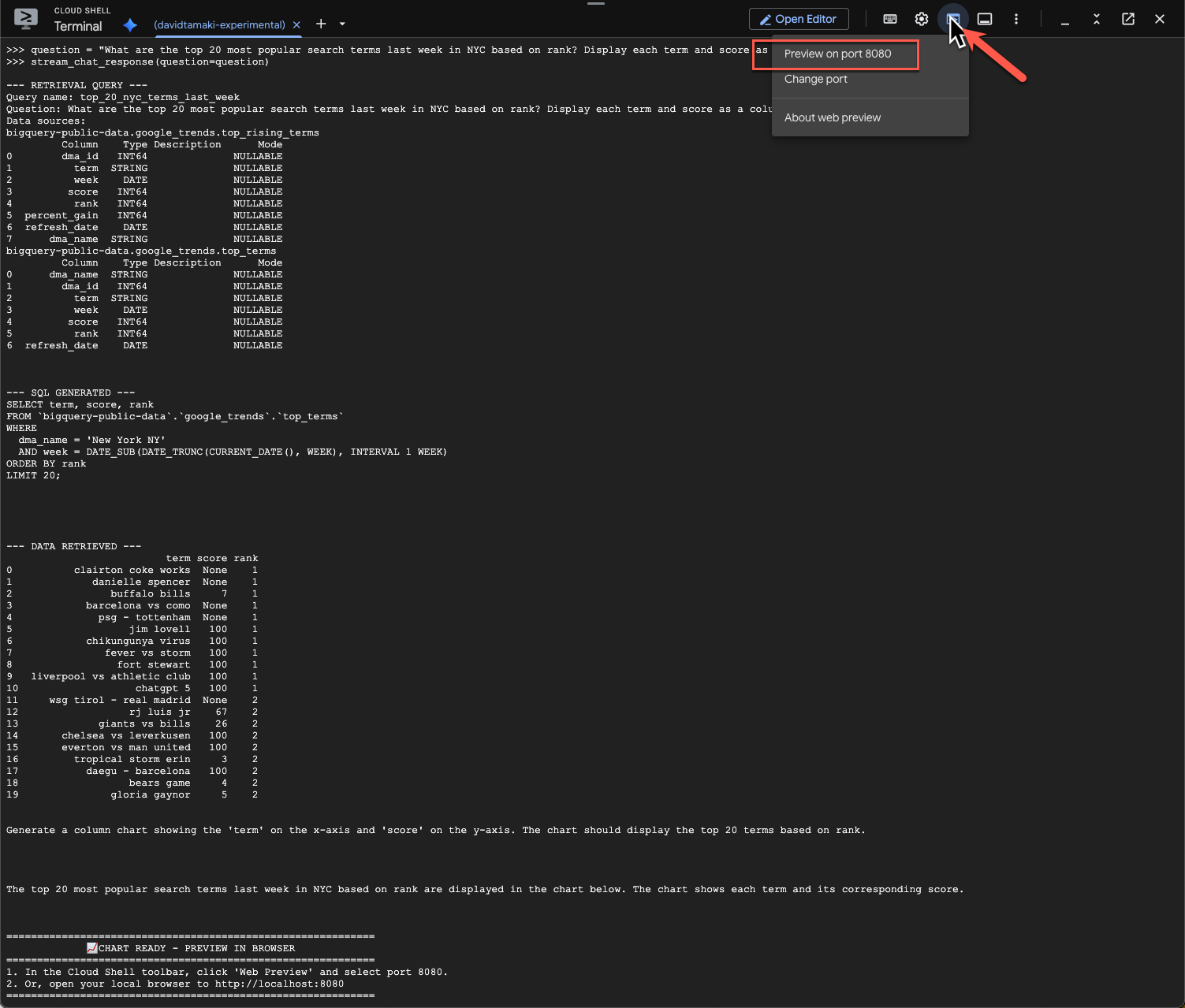
আপনি এই মত ভিজ্যুয়ালাইজেশন একটি রেন্ডারিং দেখতে হবে:
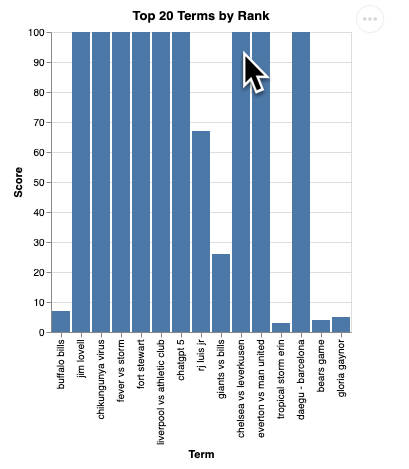
সার্ভার বন্ধ করতে এন্টার টিপুন এবং চালিয়ে যান।
প্রশ্ন 3
আসুন একটি ফলো-আপ প্রশ্ন চেষ্টা করি এবং এই ফলাফলগুলির গভীরে খনন করি:
question = "What was the percent gain in growth for these search terms from the week before?"
stream_chat_response(question=question)
আপনি নীচের অনুরূপ কিছু দেখতে হবে. এই ক্ষেত্রে এজেন্ট শতাংশ লাভ খুঁজে পেতে 2 টেবিলে যোগদানের জন্য একটি প্রশ্ন তৈরি করেছে। মনে রাখবেন আপনার ক্যোয়ারী কিছুটা আলাদা দেখতে পারে:
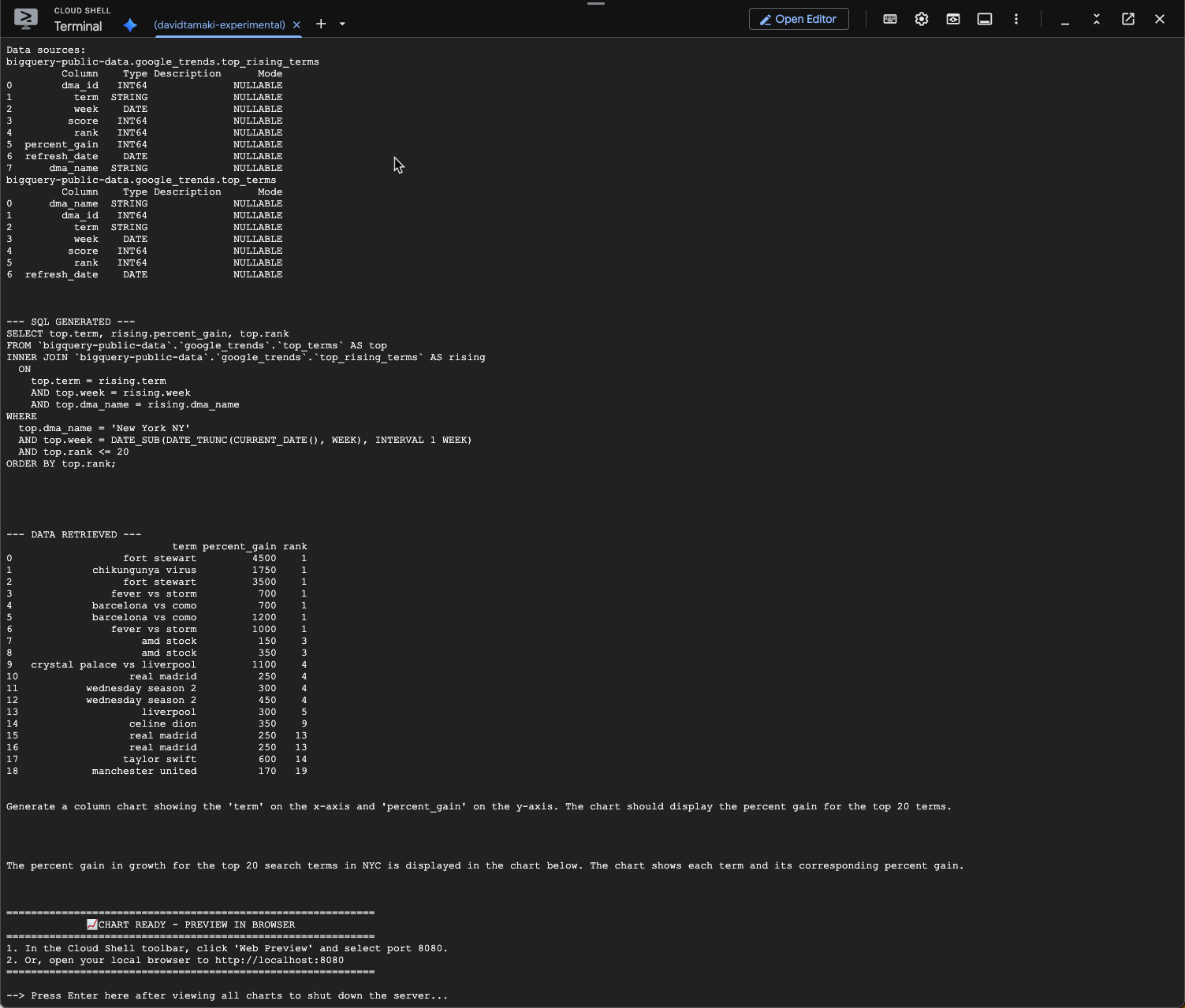
এবং ভিজ্যুয়ালাইজড এটি এই মত দেখাবে:
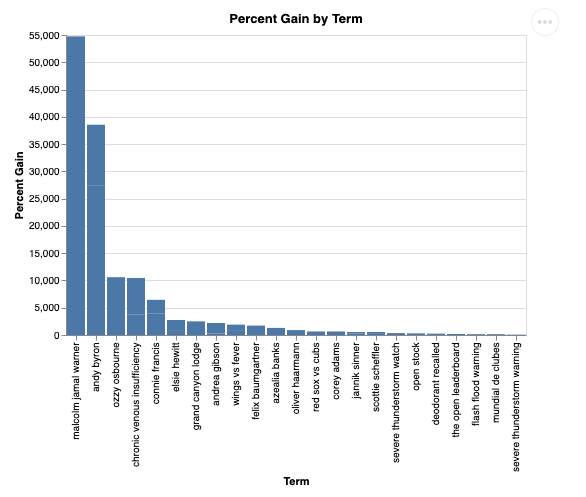
9. পরিচ্ছন্নতা
যেহেতু এই কোডল্যাবে কোনো দীর্ঘ-চলমান পণ্য জড়িত নয়, তাই টার্মিনালে exit() প্রবেশ করে আপনার সক্রিয় পাইথন সেশন বন্ধ করাই যথেষ্ট।
প্রকল্প ফোল্ডার এবং ফাইল মুছুন
আপনি যদি আপনার ক্লাউড শেল পরিবেশ থেকে কোডটি সরাতে চান তবে নিম্নলিখিত কমান্ডগুলি ব্যবহার করুন:
cd ~
rm -rf ca-api-codelab
এপিআই অক্ষম করুন
আগে সক্রিয় করা API গুলি নিষ্ক্রিয় করতে, এই কমান্ডটি চালান
gcloud services disable geminidataanalytics.googleapis.com
gcloud services disable cloudaicompanion.googleapis.com
gcloud services disable bigquery.googleapis.com
10. উপসংহার
অভিনন্দন, আপনি CA SDK ব্যবহার করে সফলভাবে একটি সাধারণ কথোপকথনমূলক বিশ্লেষণ এজেন্ট তৈরি করেছেন৷ আরও জানতে রেফারেন্স উপকরণ দেখুন!

